win7系统打开软件闪退怎么解决 win7运行软件闪退的解决方法
更新时间:2023-07-23 08:37:01作者:jiang
win7系统打开软件闪退怎么解决,在使用Win7操作系统时,我们经常会遇到打开软件闪退的问题,这种情况让人十分困扰,因为无法正常运行软件会影响我们的工作效率和使用体验。幸运的是针对这个问题,我们可以采取一些解决方法来解决它。通过以下的措施和技巧,我们可以尝试解决Win7系统中软件闪退的困扰,使我们能够顺利地运行所需的软件。
具体方法:
1、在win7操作系统桌面上,鼠标右键计算机图标选择属性选项进入。
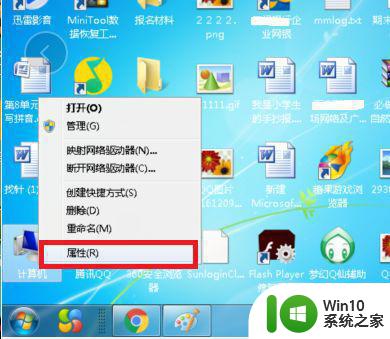
2、进入系统界面,点击左侧高级系统设置选项进入。
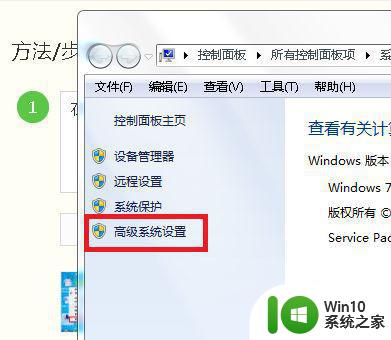
3、在弹出的系统属性对话框,切换至高级页签点击设置按钮进入。
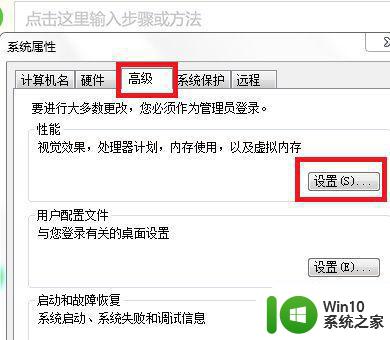
4、勾选为除下列选定的程序之外所有和服务启用DEP(U)选项,然后点击添加按钮。
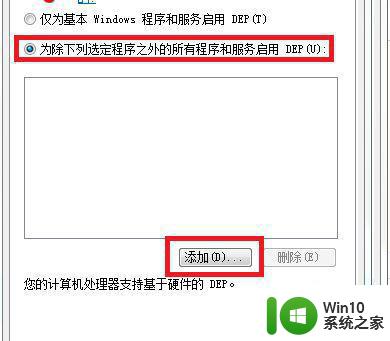
5、在弹出打开路径对话框,将会闪退应用软件选中然后点击打开按钮即可。
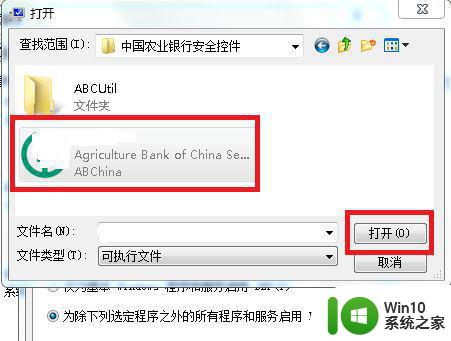
6、添加完成之后,最后点击应用和确定按钮退出即可。
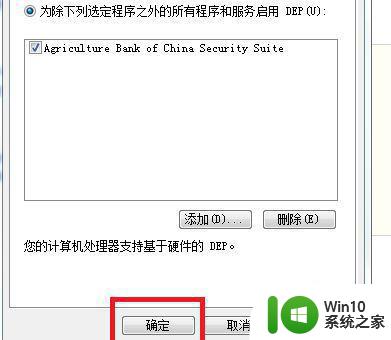
以上就是Win7系统打开软件闪退的解决方法,如果您还有疑问,请按照本文提供的方法进行操作,希望这篇文章能对您有所帮助。
win7系统打开软件闪退怎么解决 win7运行软件闪退的解决方法相关教程
- win7软件闪退怎么办 win7系统软件频繁闪退怎么解决
- 笔记本电脑win7系统软件点开就闪回去怎么办 win7系统笔记本电脑软件打开闪退解决方法
- 苹果笔记本电脑win7里面软件闪退什么原因 苹果笔记本电脑win7软件闪退的解决方法
- win7系统14版cad打开就闪退解决方法 win7系统14版cad打开闪退怎么解决
- win7运行bat文件一闪而过解决方法 win7运行bat文件闪退怎么办
- win7 64位软件闪退怎么办 解决win7 64位软件无响应问题
- 红警闪退win7解决方法 win7红警打开闪退怎么办
- win7系统steam客户端打开时出现闪退的解决方法 win7系统steam客户端闪退解决方案
- win7 64位电脑运行黑道圣徒4闪退解决方法 win7 64位电脑运行黑道圣徒4闪退怎么办
- win7电脑打开文件就闪退到桌面如何处理 win7打开文件闪退怎么解决
- w7系统ie打不开的解决方法 win7系统ie浏览器闪退怎么办
- win7玩死亡阴影闪退解决方法 win7玩死亡阴影闪退怎么解决
- window7电脑开机stop:c000021a{fata systemerror}蓝屏修复方法 Windows7电脑开机蓝屏stop c000021a错误修复方法
- win7访问共享文件夹记不住凭据如何解决 Windows 7 记住网络共享文件夹凭据设置方法
- win7重启提示Press Ctrl+Alt+Del to restart怎么办 Win7重启提示按下Ctrl Alt Del无法进入系统怎么办
- 笔记本win7无线适配器或访问点有问题解决方法 笔记本win7无线适配器无法连接网络解决方法
win7系统教程推荐
- 1 win7访问共享文件夹记不住凭据如何解决 Windows 7 记住网络共享文件夹凭据设置方法
- 2 笔记本win7无线适配器或访问点有问题解决方法 笔记本win7无线适配器无法连接网络解决方法
- 3 win7系统怎么取消开机密码?win7开机密码怎么取消 win7系统如何取消开机密码
- 4 win7 32位系统快速清理开始菜单中的程序使用记录的方法 如何清理win7 32位系统开始菜单中的程序使用记录
- 5 win7自动修复无法修复你的电脑的具体处理方法 win7自动修复无法修复的原因和解决方法
- 6 电脑显示屏不亮但是主机已开机win7如何修复 电脑显示屏黑屏但主机已开机怎么办win7
- 7 win7系统新建卷提示无法在此分配空间中创建新建卷如何修复 win7系统新建卷无法分配空间如何解决
- 8 一个意外的错误使你无法复制该文件win7的解决方案 win7文件复制失败怎么办
- 9 win7系统连接蓝牙耳机没声音怎么修复 win7系统连接蓝牙耳机无声音问题解决方法
- 10 win7系统键盘wasd和方向键调换了怎么办 win7系统键盘wasd和方向键调换后无法恢复
win7系统推荐
- 1 电脑公司ghost win7 64位纯净免激活版v2023.12
- 2 电脑公司ghost win7 sp1 32位中文旗舰版下载v2023.12
- 3 电脑公司ghost windows7 sp1 64位官方专业版下载v2023.12
- 4 电脑公司win7免激活旗舰版64位v2023.12
- 5 系统之家ghost win7 32位稳定精简版v2023.12
- 6 技术员联盟ghost win7 sp1 64位纯净专业版v2023.12
- 7 绿茶ghost win7 64位快速完整版v2023.12
- 8 番茄花园ghost win7 sp1 32位旗舰装机版v2023.12
- 9 萝卜家园ghost win7 64位精简最终版v2023.12
- 10 系统之家ghost win7 64位绿色精简版v2023.12